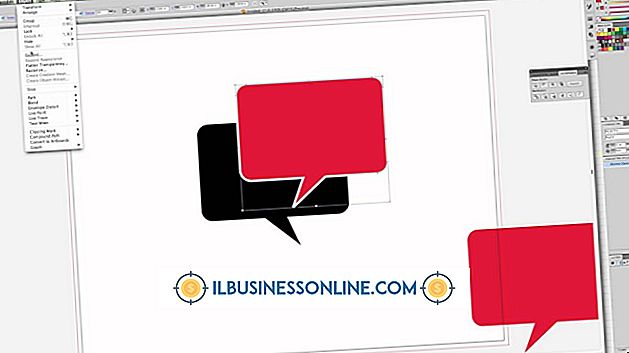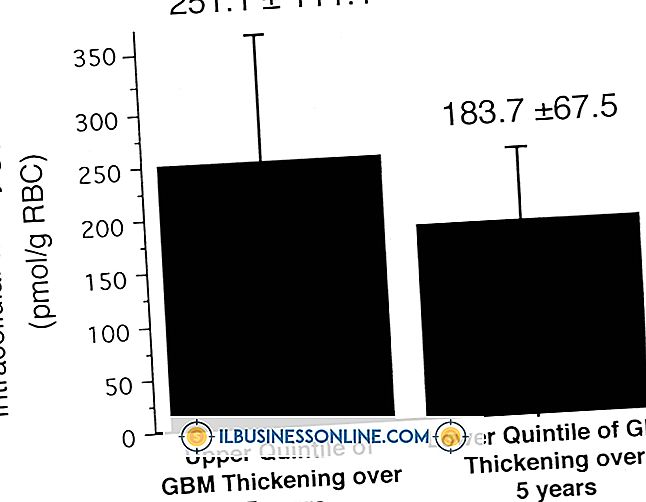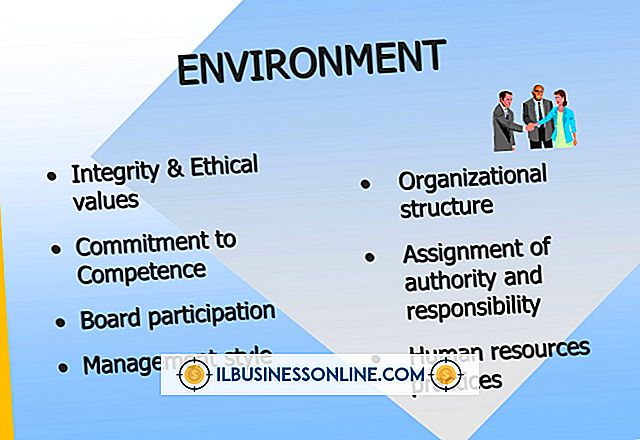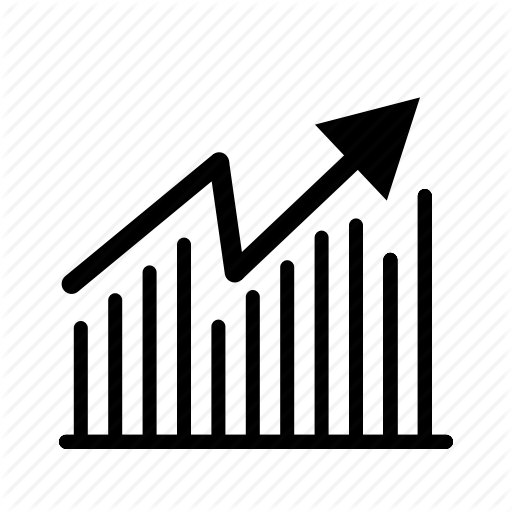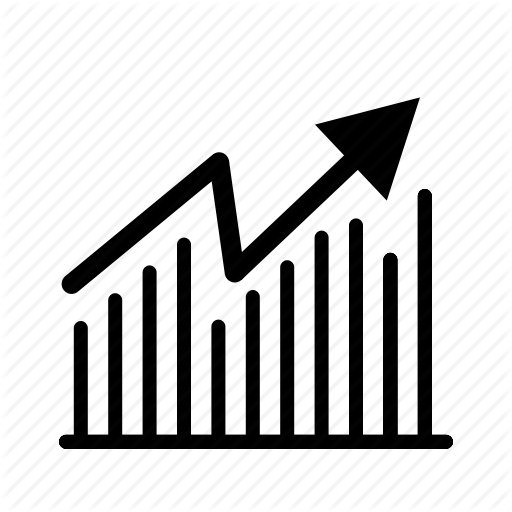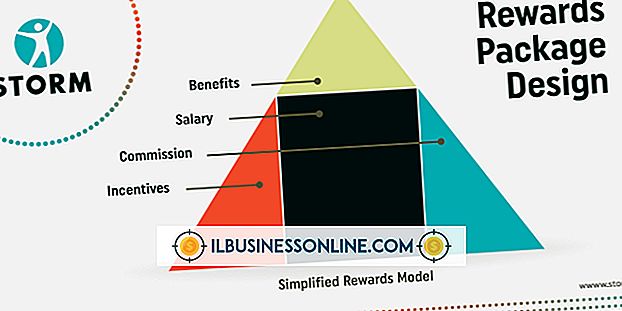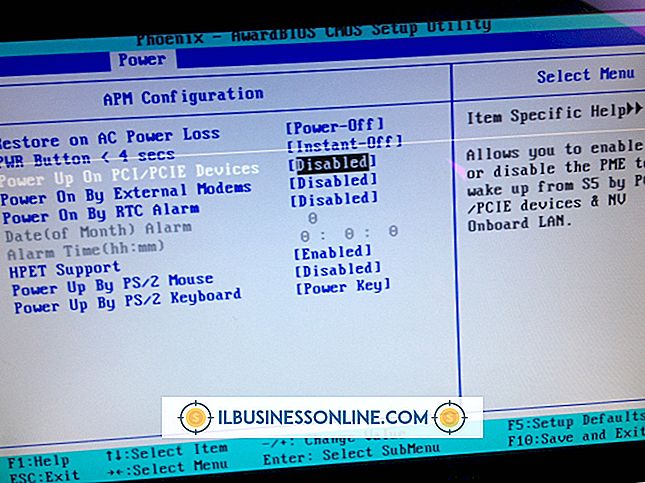วิธีการฝัง HTML ใน PowerPoint Kiosk

สร้างงานนำเสนอจุดขาย PowerPoint ที่ทำงานด้วยตนเองเมื่อ บริษัท ของคุณมีบูธในการประชุมหรืองานแสดงสินค้าหรือล็อบบี้ของธุรกิจของคุณ ตั้งค่าการนำเสนอเพื่อให้ผู้ใช้สามารถดูและดูการนำเสนอได้อย่างง่ายดายโดยไม่ต้องให้ความช่วยเหลือ ผู้ใช้ยังสามารถดูเว็บไซต์ของคุณในงานนำเสนอแบบเรียลไทม์ได้หากคุณฝังหน้าที่ต้องการลงบนสไลด์ PowerPoint วิธีที่ง่ายที่สุดในการทำเช่นนี้คือการดาวน์โหลดโปรแกรมเสริม LiveWeb PowerPoint ฟรี
ฝัง HTML
1
ดาวน์โหลด LiveWeb และแตกเนื้อหาออกจากไฟล์ ZIP หมายเหตุที่คุณบันทึกไฟล์
2
เปิดงานนำเสนอ PowerPoint 2010 ใหม่หรือที่มีอยู่ จากกลุ่มสไลด์ในแท็บหน้าแรกให้คลิก“ สไลด์ใหม่” ตรงจุดในงานนำเสนอที่คุณต้องการฝัง HTML
3
คลิกแท็บ“ นักพัฒนา” จากกลุ่ม Add-In เลือก“ Add-Ins” เลือก“ Add New” และไปที่ไฟล์ที่คลายการบีบอัด LiveWeb คลิก“ ตกลง”
4
คลิกที่แท็บ "แทรก" จากกลุ่ม LiveWeb ที่เพิ่งสร้างขึ้นใหม่ให้เลือก“ หน้าเว็บ” โดยใช้ตัวช่วยสร้าง LiveWeb พิมพ์ URL ของเว็บเพจหรือหน้าเว็บที่คุณต้องการแทรก ตัดสินใจว่าคุณต้องการให้เว็บเพจรีเฟรชอัตโนมัติทุกครั้งที่เข้าถึงสไลด์หรือไม่
5
เลือกเปอร์เซ็นต์ของสไลด์ที่คุณต้องการให้เว็บเพจครอบครองและตำแหน่งที่คุณต้องการค้นหาเว็บเพจบนสไลด์ของคุณ
6
แสดงตัวอย่างเว็บเพจ จากกลุ่มเริ่มการนำเสนอภาพนิ่งในแท็บการนำเสนอภาพนิ่งให้เลือก“ จากสไลด์ปัจจุบัน”
สร้างการดู Kiosk
1
ทำการนำเสนอ PowerPoint ของคุณให้สมบูรณ์ ตัดสินใจว่าคุณต้องการให้การนำเสนอรันโดยอัตโนมัติหรือต้องการการโต้ตอบกับผู้ใช้หรือไม่
2
ตั้งค่าการกำหนดเวลาของคุณ จากส่วนเลื่อนขั้นสูงของกลุ่มเวลาในแท็บการเปลี่ยนเลือก“ เมื่อคลิกเมาส์” หากคุณต้องการให้ผู้ใช้โต้ตอบหรือกำหนดช่วงเวลาที่คุณต้องการเลื่อนแต่ละสไลด์โดยอัตโนมัติ
3
คลิก“ ตั้งค่าการแสดง” จากกลุ่มตั้งค่าในแท็บการนำเสนอภาพนิ่ง เลือก“ เรียกดูที่ตู้” ภายใต้แสดงประเภท เลือก“ ด้วยตนเอง” ในส่วนสไลด์โชว์ล่วงหน้าหากคุณต้องการให้ผู้ดูมีการควบคุมที่สมบูรณ์
เคล็ดลับ
- หากคุณฝังมากกว่าหนึ่งเว็บเพจในงานนำเสนอ PowerPoint ของคุณแต่ละหน้าจะปรากฏบนสไลด์แยกต่างหาก ควรกำหนดเวลาสำหรับแต่ละสไลด์แยกกันเพื่อหลีกเลี่ยงสไลด์ข้อความที่เปลี่ยนเร็วเกินไปและภาพนิ่งที่น่าเบื่อ
- เลื่อนสไลด์ด้วยตนเองล่วงหน้าหากคุณต้องการให้ผู้ชมสามารถท่องไปรอบ ๆ เว็บไซต์ของคุณขณะที่อยู่บนสไลด์ที่มี HTML
- ตรวจสอบการตั้งค่าความปลอดภัยของแมโครถ้าคุณมีปัญหาในการโหลด LiveWeb Add-in ตั้งค่าระดับความปลอดภัยชั่วคราวเป็นสื่อกลาง คุณสามารถรีเซ็ตระดับเป็นสูงหลังจากติดตั้ง Add-in แล้ว
- ผู้ใช้ขั้นสูงที่ต้องการการควบคุม HTML แบบฝังมากขึ้นสามารถคลิกที่แท็บนักพัฒนาบน Ribbon ของ PowerPoint เลือกเฟรม PPT จากคอลัมน์ด้านซ้ายและคลิกที่ "ดูรหัส" เพื่อดูและแก้ไข HTML หรือ VBA ในหน้านั้น
คำเตือน
- คุณต้องติดตั้ง LiveWeb บนคอมพิวเตอร์ที่คุณแสดง PowerPoint HTML ที่ฝังไว้
- คุณต้องเข้าใจ Visual Basic เพื่อใช้ตัวเลือกการควบคุมขั้นสูงในแท็บนักพัฒนา